Découvrez ici un guide complet pour intégrer Vigipool à votre système domotique, en utilisant Home Assistant. Que vous possédiez un Tild, un Phileo VP, un Ofix ou tout autre équipement Vigipool compatible, vous pourrez profiter pleinement des fonctionnalités offertes par cette application.
Ce tutoriel vous guidera étape par étape dans le processus de configuration, vous permettant ainsi d'ajouter les principales fonctionnalités de Vigipool à votre interface Home Assistant. Suivez attentivement les instructions pour une installation sans faille.
Liste des équipements Vigipool compatibles avec l'installateur :
- Tild
- Phileo VP
- Ofix
- AnteaM2
- Zelia
- VigiBrio
Prérequis :
Home Assisttant MQTT :
- Attention ! Home Assisstant ne peut pas se connecter sur plusieurs serveurs MQTT donc ce script n'est pas utilisable si le produit Vigipool n'est pas le serveur MQTT
- Il faut auparavant avoir déjà configuré le MQTT de Home Assistant avant de lancer l'installeur. Pour cela, voir ce lien : https://www.home-assistant.io/integrations/mqtt/
Produit Vigipool :
- Avoir un produit Vigipool
- Utiliser l'application mobile Vigipool pour se connecter au produit Vigipool puis configurer le produit pour le connecter à votre Wi-Fi et connaitre son IP
Configuration :
- Connectez-vous à votre interface Home Assistant (http://homeassistant:8123/).
- Cliquez sur "Paramètres".
- Sélectionnez "Modules complémentaires".
- Accédez à la "Boutique des modules complémentaires".
- Cherchez et sélectionnez "Terminal & SSH". Si le module n'apparaît pas, vérifiez que votre compte est en mode avancé. Un message devrait apparaître pour vous permettre de l'activer.
- Cliquez sur "Installer".
- Ensuite, cliquez sur "Démarrer".
- Ouvrez l'interface utilisateur web.
- Copiez la ligne suivante : wget -q https://raw.githubusercontent.com/developer-ccei-pool/home-assistant-vigipool-installer/main/vigipool_installer.sh && chmod +x vigipool_installer.sh && bash vigipool_installer.sh.
- Collez cette ligne dans le terminal
- Suivez les instructions affichées à l'écran.
Une fois l'installation terminée, retournez sur votre tableau de bord pour voir les ajouts